Gordijnovergang toevoegen in PowerPoint
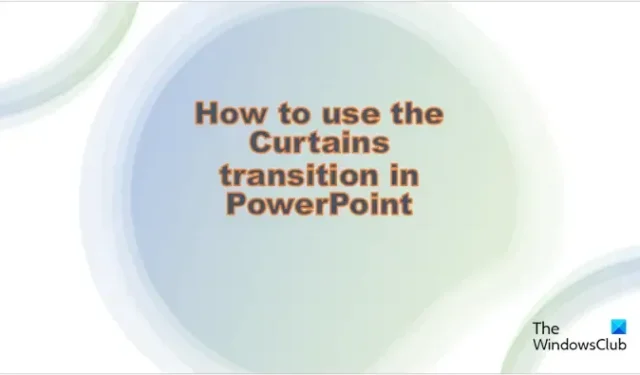
Bij het maken van presentaties in PowerPoint gebruikten mensen soms animaties of overgangen om hun dia’s uniek of levendig te maken om indruk te maken op hun publiek. Microsoft PowerPoint heeft verschillende animaties en overgangen die gebruikers kunnen gebruiken om de presentatie te maken die ze nodig hebben. In deze zelfstudie leggen we uit hoe u de overgangsfunctie voor gordijnen in PowerPoint kunt gebruiken.
Gordijnovergang toevoegen in PowerPoint
Volg de onderstaande stappen om het overgangseffect Gordijnschuif in PowerPoint toe te voegen.
- Start PowerPoint
- Voer gegevens in op de dia of gebruik bestaande gegevens.
- Ga dan naar het tabblad Overgang
- Selecteer Gordijnen in de galerij Overgang naar dia.
- Klik op de knop Voorbeeld om de overgang te zien.
Lees verder als u meer informatie nodig heeft.
Start PowerPoint.
Voer gegevens in de dia in.
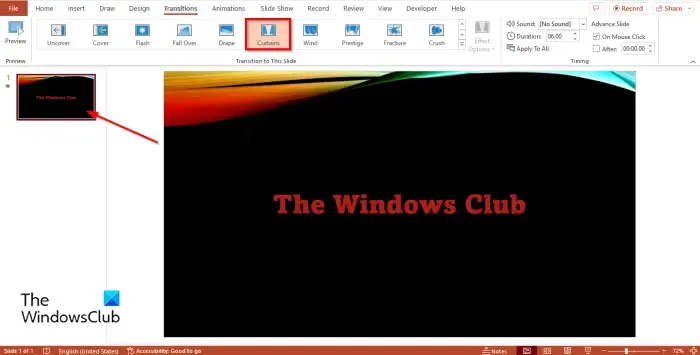
Ga vervolgens naar het tabblad Overgang en selecteer Gordijnen in de galerij Overgang naar dia.
Klik op de knop Voorbeeld om de overgang te zien.
In PowerPoint zijn er twee methoden om de gordijnovergang in PowerPoint te gebruiken. Laten we nu de tweede methode bekijken.
voeg een nieuwe dia in en sleep deze boven de vorige dia.
Ga vervolgens naar het tabblad Invoegen , klik op de knop Afbeelding en selecteer Online afbeeldingen in het menu.
Zoek naar een gordijntextuur, kies uw keuze en klik op Invoegen.
De afbeelding wordt op de dia ingevoegd.
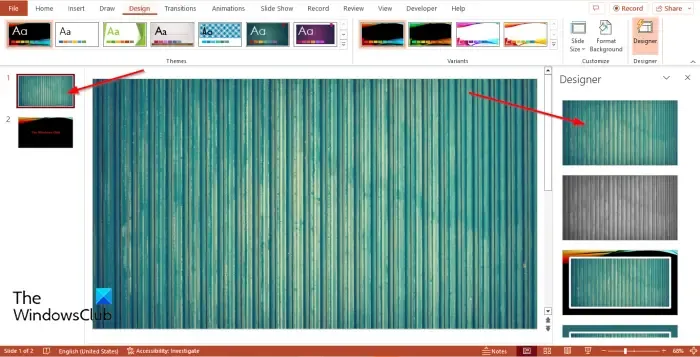
In het Designer- venster kunt u een bredere versie van de gordijnafbeelding selecteren, zodat deze de dia kan bedekken.
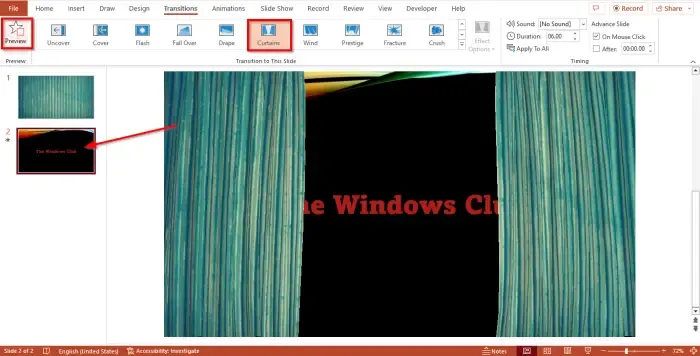
Klik op de tweede dia, ga naar het tabblad Overgang en selecteer Gordijnen in de galerij Overgang naar dia.
Klik vervolgens op de Preview-knop of de Slide Show-knop om de overgang af te spelen.
We hopen dat u begrijpt hoe u de gordijnenovergang in PowerPoint gebruikt.
Hoe verander ik de kleur van de gordijnovergang in PowerPoint?
Volg de onderstaande stappen als een persoon de kleur van de gordijnovergang wil wijzigen:
- Plaats een glijbaan over de glijbaan met de overgang van de gordijnen.
- Klik op het tabblad Ontwerp op de knop Achtergrond opmaken.
- Er wordt een deelvenster Achtergrond opmaken geopend.
- In het deelvenster Achtergrond opmaken kunt u ervoor kiezen om effen kleuren, verloopvulling en patronen toe te voegen
- Kies het gewenste formaat; de achtergrond wordt die kleur.
Klik vervolgens op de knop Voorbeeld of Diavoorstelling om de overgang weer te geven.
Wat is de beste overgang voor een PowerPoint-presentatie?
Overgangen zijn effecten waarmee u van de ene dia naar de volgende kunt gaan. Hieronder staan de beste dia’s om in PowerPoint te gebruiken.



Geef een reactie